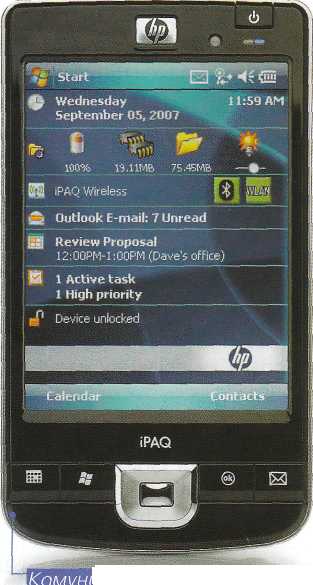Відмінності між версіями «Wi-Fi, від англійського Wireless Fidelity»
| (не показано 13 проміжних версій цього учасника) | |||
| Рядок 1: | Рядок 1: | ||
| − | Декілька років тому технологія Wi-Fi була доступна лише власникам дорогих моделей ноутбуків. Сьогодні ж її модулями комплектуються будь-які портативні комп'ютери базового рівня, кому-нікатори й навіть деякі мобільні телефони (приміром, смартфон | + | Назву Wi-Fi придумали маркетологи, а спочатку стандарт бездро-тової мережі звався 802.11. Його розробила компанія Аgrее Systems на чолі з Віком Хейзом у 1997 році. Однак народженням Wi-Fi прийнято вважати 1999 рік, коли затвердили стандарт ІЕЕЕ 802.11b. У тому ж 99-му був створений альянс Wireless Ethernet Compatibility Alli-аnce, метою якого став розвиток і просування технології. Його членами є такі відомі компанії, як Nokіа, Lusent, Сіsсо, ЗСоm, DеІІ.<br><br> |
| − | Чи варто говорити про те, наскільки доцільно (вдома і на роботі) створювати саме бездротову мережу. Прокладка кабелю, налаштування й обслуговування провідної мережі вимагає чималих витрат, а от її практичність носить суперечливий характер. Наприклад, якщо ноутбук «увесь час поряд», його власнику доводиться і вдома, і на роботі щоразу виймати й вставляти мережний кабель у роз'єм. Бездротова ж мережа повністю виключає такого роду казуси. Вона комфортна, загальнодоступна й легка в настроюванні. | + | Вже у 2000 році з'явилися перші пристрої з убудованими модулями бездротового зв'язку і розвиток технології пішов семимильними кроками. Всюди почали встановлювати точки доступу Wi-Fi, а модулі бездротового зв'язку тепер зустрічаються навіть у найпростіших ноутбуках. За станом на сьогоднішній день офіційно зареєстровано більше 200 тисяч точок доступу в 135 країнах світу і їхня кількість шалено зростає. |
| − | Назва Wi-Fi утворена за аналогією з Ні-Fі і є абревіатурою від слів «Wireless Fidelity», що в перекладі з англійської означає «Бездротова Точність». На відміну від стандартної LAN,WLAN для передачі використовує не кабель, а високочастотні радіохвилі. Це виключає необхідність прокладати кабель й налаштовувати кожен комп'ютер індивідуально. Досить лише потрапити в зону дії Аccess Point (Точка Доступу) і зробити пошук доступних бездротових мереж, а коли ваш ноутбук або комунікатор знайде доступні підключення - вибрати необхідне і підключитися. Усе налаштується автоматично. Буквально кілька секунд, пару «кліків» мишою - і ви в мережі! | + | Декілька років тому технологія Wi-Fi була доступна лише власникам дорогих моделей ноутбуків. Сьогодні ж її модулями комплектуються будь-які портативні комп'ютери базового рівня, кому-нікатори й навіть деякі мобільні телефони (приміром, смартфон INokіа Е60). Масове поширення бездротової технології помітно й у побуті. Якщо раніше напис [[Wi-Fi Zone]] можна було помітити лише на двері елітного ресторану або кав'ярні, то тепер бездротовий інтернет зустрічається у багатьох місцях громадського харчування та розважальних центрах. Навіть усім відомий McDonald's незабаром облаштується точками доступу Wi-Fi.<br><br> |
| − | На сьогоднішній день популярними є три стандарти мереж WLAN: ІЕЕЕ 802.11а, ІЕЕЕ 802.11b і ІЕЕЕ 802.11g. Тому, якщо на двері ресторану ви помітили напис Wi- Fi Zone і ще якісь букви поруч | + | Чи варто говорити про те, наскільки доцільно (вдома і на роботі) створювати саме бездротову мережу. Прокладка кабелю, налаштування й обслуговування провідної мережі вимагає чималих витрат, а от її практичність носить суперечливий характер. Наприклад, якщо ноутбук «увесь час поряд», його власнику доводиться і вдома, і на роботі щоразу виймати й вставляти мережний кабель у роз'єм. Бездротова ж мережа повністю виключає такого роду казуси. Вона комфортна, загальнодоступна й легка в настроюванні.<br><br> |
| − | ІЕЕЕ 802.11а забезпечує максимальну швидкість передачі даних 54 Мбіт/с на частоті 5 Гц. Заявлена швидкість можлива на відстані до 12 метрів у приміщенні й до 30 метрів на відкритому просторі. Зверніть увагу на те, що в порівнянні з іншими стандартами ці показники найнижчі. До того ж, пристрої, які працюють у даному частотному діапазоні, в деяких країнах заборонені. | + | Назва Wi-Fi утворена за аналогією з Ні-Fі і є абревіатурою від слів «Wireless Fidelity», що в перекладі з англійської означає «Бездротова Точність». На відміну від стандартної LAN,WLAN для передачі використовує не кабель, а високочастотні радіохвилі. Це виключає необхідність прокладати кабель й налаштовувати кожен комп'ютер індивідуально. Досить лише потрапити в зону дії [[Аccess Point]] (Точка Доступу) і зробити пошук доступних бездротових мереж, а коли ваш ноутбук або комунікатор знайде доступні підключення - вибрати необхідне і підключитися. Усе налаштується автоматично. Буквально кілька секунд, пару «кліків» мишою - і ви в мережі!<br><br> |
| − | ІЕЕЕ 802.11b є більше розповсюдженим. Не в останню чергу завдяки тому, що він використовує безпечну робочу частоту 2,4 ГГц. Крім того, у порівнянні з ІЕЕЕ 802.11а цей стандарт дозволяє зберігати стабільну швидкість передачі даних на більших відстанях. Для закритих і відкритих просторів вона відповідно становить ЗО і 120 метрів. Проте, сама швидкість нижче й становить 11 Мбіт/с. | + | На сьогоднішній день популярними є три стандарти мереж WLAN: ІЕЕЕ 802.11а, ІЕЕЕ 802.11b і ІЕЕЕ 802.11g. Тому, якщо на двері ресторану ви помітили напис Wi- Fi Zone і ще якісь букви поруч не лякайтеся - це всього лише позначення стандарту мережі.<br><br> |
| − | ІЕЕЕ 802.11d об'єднав у собі кращі якості двох попередніх стандартів і одночасно позбувся їхніх недоліків. Працюючи на частоті 2,4 ГГц, він забезпечує швидкість передачі даних 54 Мбіт/с на відстані ЗО метрів на відкритих просторах і 120 на закритих. | + | |
| − | Останні два стандарти підтримуються практично всіма сучасними ноутбуками. На перспективу запланований швидкісний ІЕЕЕ 802.11n, що дозволить обмін даними на швидкості від 200 до 600 Мбіт/с. З масовою появою швидких бездротових мереж провідна «локалка» втратить єдину перевагу - високу швидкість передачі даних (100 Мбіт/с). | + | ІЕЕЕ 802.11а забезпечує максимальну швидкість передачі даних 54 Мбіт/с на частоті 5 Гц. Заявлена швидкість можлива на відстані до 12 метрів у приміщенні й до 30 метрів на відкритому просторі. Зверніть увагу на те, що в порівнянні з іншими стандартами ці показники найнижчі. До того ж, пристрої, які працюють у даному частотному діапазоні, в деяких країнах заборонені.<br> |
| − | Пристрої з Wi-Fi | + | ІЕЕЕ 802.11b є більше розповсюдженим. Не в останню чергу завдяки тому, що він використовує безпечну робочу частоту 2,4 ГГц. Крім того, у порівнянні з ІЕЕЕ 802.11а цей стандарт дозволяє зберігати стабільну швидкість передачі даних на більших відстанях. Для закритих і відкритих просторів вона відповідно становить ЗО і 120 метрів. Проте, сама швидкість нижче й становить 11 Мбіт/с.<br> |
| − | Як було сказано вище, модулями Wi-Fi (ІЕЕЕ 802.11b/g) комплектуються практично всі сучасні ноутбуки. Але якщо вам не пощастило придбати ноут з підтримкою бездротових мереж | + | ІЕЕЕ 802.11d об'єднав у собі кращі якості двох попередніх стандартів і одночасно позбувся їхніх недоліків. Працюючи на частоті 2,4 ГГц, він забезпечує швидкість передачі даних 54 Мбіт/с на відстані ЗО метрів на відкритих просторах і 120 на закритих.<br><br> |
| + | Останні два стандарти підтримуються практично всіма сучасними ноутбуками. На перспективу запланований швидкісний ІЕЕЕ 802.11n, що дозволить обмін даними на швидкості від 200 до 600 Мбіт/с. З масовою появою швидких бездротових мереж провідна «локалка» втратить єдину перевагу - високу швидкість передачі даних (100 Мбіт/с).<br><br> | ||
| + | '''Пристрої з Wi-Fi'''<br> | ||
| + | Як було сказано вище, модулями Wi-Fi (ІЕЕЕ 802.11b/g) комплектуються практично всі сучасні ноутбуки. Але якщо вам не пощастило придбати ноут з підтримкою бездротових мереж не біда можна купити РСМСІА-контролер з таким модулем (якщо слово [[РСМСІА]] для вас нове, краще зверніться до компетентного консультанта з ноутбуків в магазині біля вашого дому). Також модулі Wi-Fi можна зустріти в сучасних комунікаторах і смартфонах бізнес класу. | ||
Як використовувати Wi-Fi<br> | Як використовувати Wi-Fi<br> | ||
| − | '''Пообідати в мережі''' | + | [[Image:Комунікатор з модемом Wi-Fi.jpg]] |
| + | |||
| + | Мал. Комунікатор з модемом Wi-Fi. | ||
| + | |||
| + | |||
| + | '''Пообідати в мережі'''<br> | ||
Якщо у вас є ноутбук з підтримкою Wi-Fi і ви перебуваєте в зоні дії точки доступу Wi-Fi (Асcess Point), Потрібно всього лише | Якщо у вас є ноутбук з підтримкою Wi-Fi і ви перебуваєте в зоні дії точки доступу Wi-Fi (Асcess Point), Потрібно всього лише | ||
| − | включити його й дочекатися, поки індикатор бездротової мережі підніметься на кілька ділень (чим їх більше - тим більше швидкість передачі даних, яка прямо залежить від відстані до точки доступу), і починати серфінг по інтернету. | + | включити його й дочекатися, поки індикатор бездротової мережі підніметься на кілька ділень (чим їх більше - тим більше швидкість передачі даних, яка прямо залежить від відстані до точки доступу), і починати серфінг по інтернету.<br> |
Якщо ж комп'ютер автоматично не «підхопив» параметри мережі, необхідно дозволити ноутбуку автоматично отримати адресу ІР і DNS-серверу мережі. Для цього зайдіть у властивості бездротового підключення, виберіть вкладку «Бездротові мережі» і поставте галочку «Дозволити Windows настроювати мережеве підключення». Зверніть увагу на те, що іноді для підключення потрібно ввести пароль, тому, замовляючи каву, не буде зайвим запитати, чи є якісь особливі параметри в місцевій мережі.<br><br> | Якщо ж комп'ютер автоматично не «підхопив» параметри мережі, необхідно дозволити ноутбуку автоматично отримати адресу ІР і DNS-серверу мережі. Для цього зайдіть у властивості бездротового підключення, виберіть вкладку «Бездротові мережі» і поставте галочку «Дозволити Windows настроювати мережеве підключення». Зверніть увагу на те, що іноді для підключення потрібно ввести пароль, тому, замовляючи каву, не буде зайвим запитати, чи є якісь особливі параметри в місцевій мережі.<br><br> | ||
| − | '''Мережа вдома або на роботі''' | + | '''Мережа вдома або на роботі'''<br> |
Ще одне досить практичне застосування Wi-Fi - об'єднання в бездротову мережу кількох ноутбуків (і/або комп'ютерів) дома або на роботі. Для налаштування такої мережі необхідно на одному комп'ютері за допомогою майстра встановити бездротову мережу, вказавши всі необхідні параметри і обмеження (Властивості бездротової мережі - закладка «Бездротові мережі» - кнопка «Додати...»). Потім іншим комп'ютерам залишиться лише підключитися до створеної мережі. Як бачите, все просто. | Ще одне досить практичне застосування Wi-Fi - об'єднання в бездротову мережу кількох ноутбуків (і/або комп'ютерів) дома або на роботі. Для налаштування такої мережі необхідно на одному комп'ютері за допомогою майстра встановити бездротову мережу, вказавши всі необхідні параметри і обмеження (Властивості бездротової мережі - закладка «Бездротові мережі» - кнопка «Додати...»). Потім іншим комп'ютерам залишиться лише підключитися до створеної мережі. Як бачите, все просто. | ||
Поточна версія на 08:20, 5 травня 2009
Назву Wi-Fi придумали маркетологи, а спочатку стандарт бездро-тової мережі звався 802.11. Його розробила компанія Аgrее Systems на чолі з Віком Хейзом у 1997 році. Однак народженням Wi-Fi прийнято вважати 1999 рік, коли затвердили стандарт ІЕЕЕ 802.11b. У тому ж 99-му був створений альянс Wireless Ethernet Compatibility Alli-аnce, метою якого став розвиток і просування технології. Його членами є такі відомі компанії, як Nokіа, Lusent, Сіsсо, ЗСоm, DеІІ.
Вже у 2000 році з'явилися перші пристрої з убудованими модулями бездротового зв'язку і розвиток технології пішов семимильними кроками. Всюди почали встановлювати точки доступу Wi-Fi, а модулі бездротового зв'язку тепер зустрічаються навіть у найпростіших ноутбуках. За станом на сьогоднішній день офіційно зареєстровано більше 200 тисяч точок доступу в 135 країнах світу і їхня кількість шалено зростає.
Декілька років тому технологія Wi-Fi була доступна лише власникам дорогих моделей ноутбуків. Сьогодні ж її модулями комплектуються будь-які портативні комп'ютери базового рівня, кому-нікатори й навіть деякі мобільні телефони (приміром, смартфон INokіа Е60). Масове поширення бездротової технології помітно й у побуті. Якщо раніше напис Wi-Fi Zone можна було помітити лише на двері елітного ресторану або кав'ярні, то тепер бездротовий інтернет зустрічається у багатьох місцях громадського харчування та розважальних центрах. Навіть усім відомий McDonald's незабаром облаштується точками доступу Wi-Fi.
Чи варто говорити про те, наскільки доцільно (вдома і на роботі) створювати саме бездротову мережу. Прокладка кабелю, налаштування й обслуговування провідної мережі вимагає чималих витрат, а от її практичність носить суперечливий характер. Наприклад, якщо ноутбук «увесь час поряд», його власнику доводиться і вдома, і на роботі щоразу виймати й вставляти мережний кабель у роз'єм. Бездротова ж мережа повністю виключає такого роду казуси. Вона комфортна, загальнодоступна й легка в настроюванні.
Назва Wi-Fi утворена за аналогією з Ні-Fі і є абревіатурою від слів «Wireless Fidelity», що в перекладі з англійської означає «Бездротова Точність». На відміну від стандартної LAN,WLAN для передачі використовує не кабель, а високочастотні радіохвилі. Це виключає необхідність прокладати кабель й налаштовувати кожен комп'ютер індивідуально. Досить лише потрапити в зону дії Аccess Point (Точка Доступу) і зробити пошук доступних бездротових мереж, а коли ваш ноутбук або комунікатор знайде доступні підключення - вибрати необхідне і підключитися. Усе налаштується автоматично. Буквально кілька секунд, пару «кліків» мишою - і ви в мережі!
На сьогоднішній день популярними є три стандарти мереж WLAN: ІЕЕЕ 802.11а, ІЕЕЕ 802.11b і ІЕЕЕ 802.11g. Тому, якщо на двері ресторану ви помітили напис Wi- Fi Zone і ще якісь букви поруч не лякайтеся - це всього лише позначення стандарту мережі.
ІЕЕЕ 802.11а забезпечує максимальну швидкість передачі даних 54 Мбіт/с на частоті 5 Гц. Заявлена швидкість можлива на відстані до 12 метрів у приміщенні й до 30 метрів на відкритому просторі. Зверніть увагу на те, що в порівнянні з іншими стандартами ці показники найнижчі. До того ж, пристрої, які працюють у даному частотному діапазоні, в деяких країнах заборонені.
ІЕЕЕ 802.11b є більше розповсюдженим. Не в останню чергу завдяки тому, що він використовує безпечну робочу частоту 2,4 ГГц. Крім того, у порівнянні з ІЕЕЕ 802.11а цей стандарт дозволяє зберігати стабільну швидкість передачі даних на більших відстанях. Для закритих і відкритих просторів вона відповідно становить ЗО і 120 метрів. Проте, сама швидкість нижче й становить 11 Мбіт/с.
ІЕЕЕ 802.11d об'єднав у собі кращі якості двох попередніх стандартів і одночасно позбувся їхніх недоліків. Працюючи на частоті 2,4 ГГц, він забезпечує швидкість передачі даних 54 Мбіт/с на відстані ЗО метрів на відкритих просторах і 120 на закритих.
Останні два стандарти підтримуються практично всіма сучасними ноутбуками. На перспективу запланований швидкісний ІЕЕЕ 802.11n, що дозволить обмін даними на швидкості від 200 до 600 Мбіт/с. З масовою появою швидких бездротових мереж провідна «локалка» втратить єдину перевагу - високу швидкість передачі даних (100 Мбіт/с).
Пристрої з Wi-Fi
Як було сказано вище, модулями Wi-Fi (ІЕЕЕ 802.11b/g) комплектуються практично всі сучасні ноутбуки. Але якщо вам не пощастило придбати ноут з підтримкою бездротових мереж не біда можна купити РСМСІА-контролер з таким модулем (якщо слово РСМСІА для вас нове, краще зверніться до компетентного консультанта з ноутбуків в магазині біля вашого дому). Також модулі Wi-Fi можна зустріти в сучасних комунікаторах і смартфонах бізнес класу.
Як використовувати Wi-Fi
Мал. Комунікатор з модемом Wi-Fi.
Пообідати в мережі
Якщо у вас є ноутбук з підтримкою Wi-Fi і ви перебуваєте в зоні дії точки доступу Wi-Fi (Асcess Point), Потрібно всього лише
включити його й дочекатися, поки індикатор бездротової мережі підніметься на кілька ділень (чим їх більше - тим більше швидкість передачі даних, яка прямо залежить від відстані до точки доступу), і починати серфінг по інтернету.
Якщо ж комп'ютер автоматично не «підхопив» параметри мережі, необхідно дозволити ноутбуку автоматично отримати адресу ІР і DNS-серверу мережі. Для цього зайдіть у властивості бездротового підключення, виберіть вкладку «Бездротові мережі» і поставте галочку «Дозволити Windows настроювати мережеве підключення». Зверніть увагу на те, що іноді для підключення потрібно ввести пароль, тому, замовляючи каву, не буде зайвим запитати, чи є якісь особливі параметри в місцевій мережі.
Мережа вдома або на роботі
Ще одне досить практичне застосування Wi-Fi - об'єднання в бездротову мережу кількох ноутбуків (і/або комп'ютерів) дома або на роботі. Для налаштування такої мережі необхідно на одному комп'ютері за допомогою майстра встановити бездротову мережу, вказавши всі необхідні параметри і обмеження (Властивості бездротової мережі - закладка «Бездротові мережі» - кнопка «Додати...»). Потім іншим комп'ютерам залишиться лише підключитися до створеної мережі. Як бачите, все просто.
Перейти до 802.11 – Wireless Networks – безпровідникові мережі;